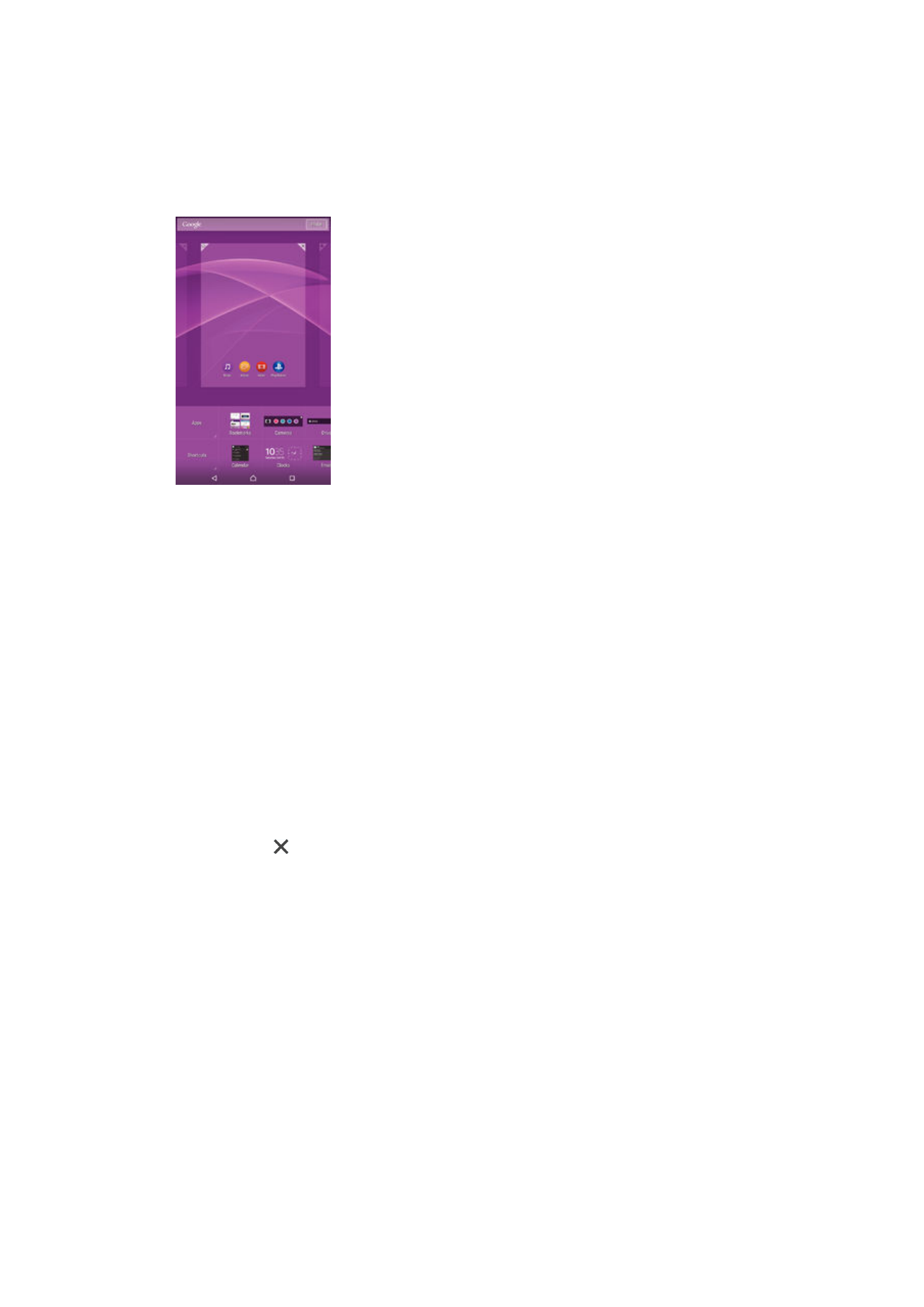
Prečice i fascikle
Koristite prečice i fascikle kako biste upravljali aplikacijama i Početni ekran držali urednim.
19
Ovo je Internet izdanje ove publikacije. © Štampanje dopušteno samo za privatnu upotrebu.
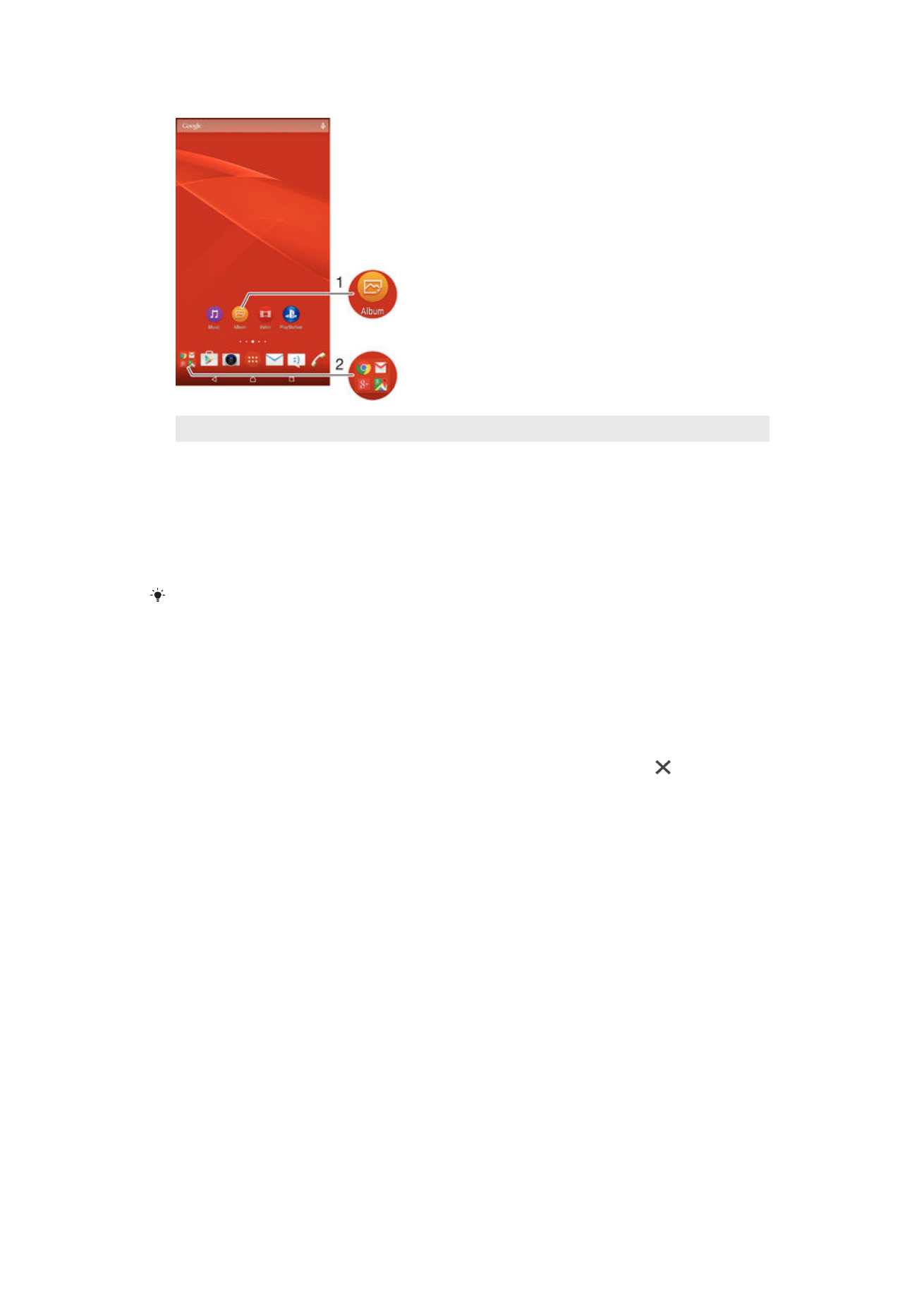
1
Pristupite aplikaciji pomoću prečice
2
Pristupite fascikli koja sadrži aplikacije
Dodavanje prečice aplikacije na početni ekran
1
Dodirnite i držite prazno područje na stavci Početni ekran.
2
U meniju za prilagođavanje kucnite
Kontrole i aplikacije > Aplikacije.
3
Pomičite se kroz listu aplikacija i odaberite aplikaciju. Odabrana aplikacija se
dodaje na Početni ekran.
U koraku 3, alternativno, možete kucnuti
Kontrole i aplikacije > Prečice i zatim odabrati
aplikaciju s dostupnog spiska. Ako koristite taj metod za dodavanje prečica, neke dostupne
aplikacije dozvoljavaju dodavanje određene funkcije prečici.
Premještanje stavke na početnom ekranu
•
Dodirnite i držite stavku tako da je odaberete, a zatim stavku povucite na novu
lokaciju.
Brisanje stavke s početnog ekrana
•
Dodirnite i držite stavku tako da je odaberete, a zatim stavku povucite u .
Kreiranje fascikle na početnom ekranu
•
Dodirnite i držite ikonu aplikacije ili prečicu tako da je odaberete, a zatim je
povucite i ispustite na vrh ikone druge aplikacije ili prečice.
Dodavanje stavki u fasciklu na početnom ekranu
•
Dodirnite i držite stavku tako da je odaberete, a zatim stavku povucite u fasciklu.
Za promjenu imena fascikle na početnom ekranu
1
Kucnite na fasciklu kako biste ju otvorili.
2
Kucnite na traku naslova fascikle kako biste prikazali
Ime fascikle polje.
3
Unesite ime nove fascikle i kucnite na
Gotovo.